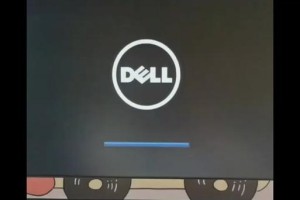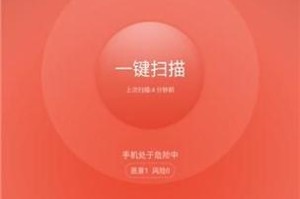在使用HP电脑时,有时会遇到无法读取硬盘的问题,这可能会导致数据丢失或系统无法正常启动。本文将介绍一些常见的原因和解决方法,帮助用户解决HP电脑读取硬盘错误的困扰。

检查硬盘连接
1.确认数据线是否正确连接:确保硬盘的数据线与主板的SATA插槽连接紧固。
2.检查电源线是否松动:确保硬盘的电源线与电源供应器连接牢固。
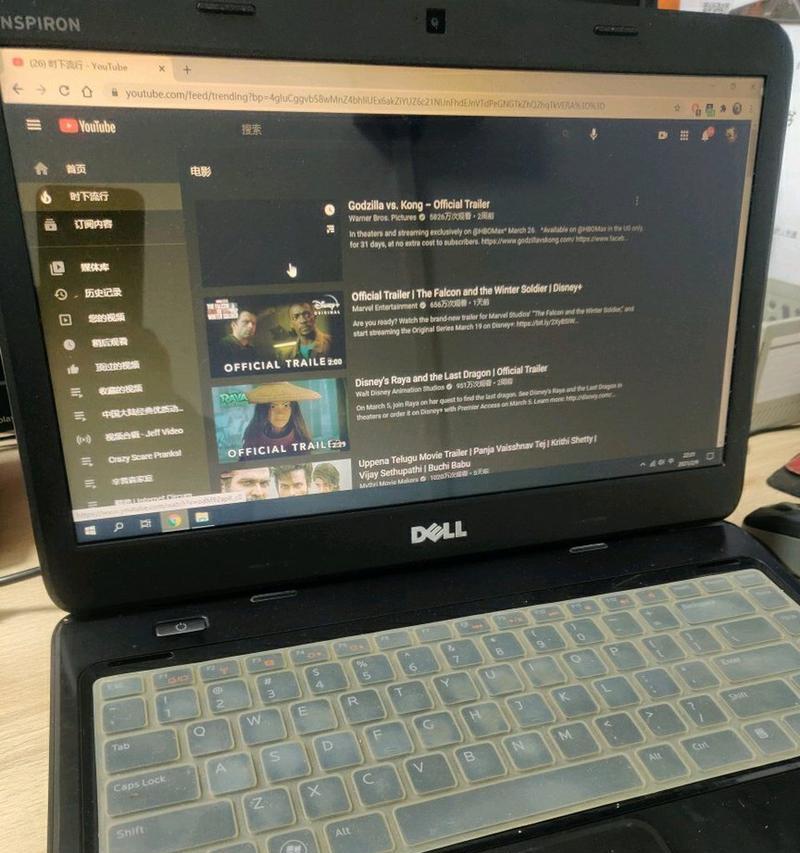
检查硬盘状态
3.进入BIOS设置界面:在开机时按下相应键(通常是F2、F10或Delete)进入BIOS设置界面。
4.检查硬盘是否被识别:在BIOS设置界面中,找到硬盘信息栏,确认硬盘被正确识别。
修复硬盘错误
5.使用命令提示符修复硬盘:在Windows系统中,按下Win+X,选择“命令提示符(管理员)”,输入“chkdskC:/f”(其中C是硬盘所在的驱动器),按下回车键开始修复。

6.使用HP硬盘自检工具:访问HP官方网站,下载并安装适用于您的HP电脑的硬盘自检工具,运行工具进行硬盘修复。
更新硬件驱动
7.打开设备管理器:在Windows系统中,按下Win+X,选择“设备管理器”。
8.找到硬盘驱动程序:在设备管理器中,展开“磁盘驱动器”选项,找到您的硬盘驱动程序。
9.更新驱动程序:右键点击驱动程序,选择“更新驱动程序”,然后选择自动搜索更新。
使用恢复工具
10.使用系统恢复工具:如果HP电脑提供了系统恢复功能,在开机时按下恢复键(通常是F11)进入恢复界面,选择“恢复到原始状态”进行系统恢复。
11.使用数据恢复软件:如果硬盘上的数据丢失,可以使用专业的数据恢复软件来尝试恢复丢失的文件。
检查硬件故障
12.使用其他电脑连接硬盘:将硬盘插入另一台正常运行的电脑中,检查硬盘是否可以被正常识别和读取。
13.进行硬件故障检测:如果硬盘在其他电脑中仍无法被读取,可能存在硬件故障的可能性,建议将HP电脑送修或更换硬盘。
寻求专业帮助
14.咨询HP技术支持:如果您尝试了以上方法仍无法解决问题,建议联系HP的技术支持团队,寻求专业的帮助和指导。
15.寻找专业维修店:如有必要,您也可以寻找当地的专业维修店,让经验丰富的技术人员帮助您解决HP电脑读取硬盘错误的问题。
HP电脑读取硬盘错误可能是由于连接问题、硬盘状态、驱动问题、硬件故障等多种原因引起的。通过检查连接、修复错误、更新驱动、使用恢复工具、排除硬件故障以及寻求专业帮助等方法,大部分问题都能得到解决。然而,如果无法自行解决问题,建议及时咨询HP技术支持或寻找专业维修店的帮助。